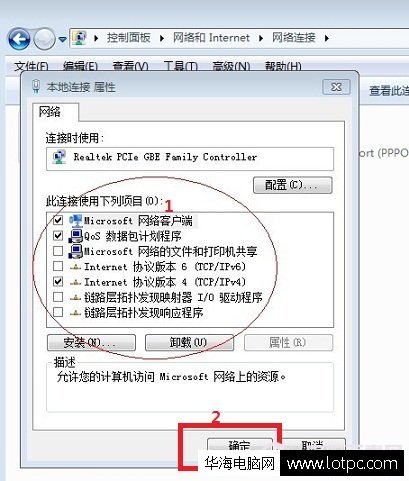超级简单的系统重装win7旗舰版步骤
你们知道系统重装win7旗舰版步骤吗?电脑win7系统也是非常脆弱的,如果你们在使用过程中,电脑系统病毒了,你们就得进行重装电脑win7系统,这样才能彻底解决电脑问题,下面就让小编告诉你们超级简单的系统重装win7旗舰版步骤。

WIN7重装教程:
1、电脑开机,将刻录好的win7 32位系统光盘插入电脑中。
2、待电脑读取完毕后,在弹出的“自动播放”界面中,选择并双击打开“打开文件夹以查看文件”选项,如图1所示:
超级简单的系统重装win7旗舰版步骤图13、在打开的光盘里,找到名为“ONEKEY.EXE”程序(如果电脑没有打开已知文件类型的扩展名的话,就只能看到“ONEKEY”程序,下方的内容也是一样的)和WIN7.GHO文件→选中→鼠标右键→在右键菜单栏里选择“复制”,如图2所示:
超级简单的系统重装win7旗舰版步骤图24、然后打开要粘贴的目标磁盘→在磁盘根目录窗口中的空白部分→鼠标右键→在右键菜单栏里选择“粘贴”,如图3所示:
超级简单的系统重装win7旗舰版步骤图35、在图4中我们可以看到,ONEKEY.EXE程序和WIN7.GHO文件已经复制到F盘根目录下了。
超级简单的系统重装win7旗舰版步骤图46、双击打开“ONEKEY.EXE”一键还原程序,如图5所示:
超级简单的系统重装win7旗舰版步骤图57、在出现的“OneKey Ghost”界面中→在“安装”前打勾→在弹出的“OneKey Ghost安装”界面点击“确定”,其他选项默认即可,如图6所示:
超级简单的系统重装win7旗舰版步骤图68、在出现的OneKey Ghost提示界面选择“确定”,如图7所示:
超级简单的系统重装win7旗舰版步骤图79、在原来的“OneKey Ghost”界面中→选择“确定”即可,如图8所示:
PS:由于WIN7.GHO和ONEKEY.EXE是同时位于同一磁盘根目录下,onekey一键还原工具会自动识别GHO镜像文件。
超级简单的系统重装win7旗舰版步骤图810、在出现的“是否马上重新启动计算机进行还原”提示中→选择“是”,电脑立即重启,如图9所示:
超级简单的系统重装win7旗舰版步骤图911、电脑重启后,会出现系统还原进度条,如图10所示:
超级简单的系统重装win7旗舰版步骤图1012、还原完成后,系统再次进行重启,进入全自动安装阶段,墨染暖心只截取一张图片作为代表,如图11所示:
超级简单的系统重装win7旗舰版步骤图1113、当出现如图12所示界面时,就说明光盘手动安装win7 32位系统完成了。
超级简单的系统重装win7旗舰版步骤图12以上就是小编给你们介绍的超级简单的系统重装win7旗舰版步骤,重装电脑win7系统就可以免去整理C盘碎片的麻烦,清理C盘多余的垃圾文件,清理注册表中过多的临时键值或残留键值,可以修复一些使用过程中损坏的dll文件等。
我告诉你msdn版权声明:以上内容作者已申请原创保护,未经允许不得转载,侵权必究!授权事宜、对本内容有异议或投诉,敬请联系网站管理员,我们将尽快回复您,谢谢合作!